pe系统之家win7旗舰版系统中妙用无线路由设置网速
Windows 7,中文名称视窗7,是由微软公司(Microsoft)开发的操作系统,内核版本号为Windows NT 6.1。Windows 7可供家庭及商业工作环境:笔记本电脑 、平板电脑 、多媒体中心等使用。Windows 7可供选择的版本有:入门版(Starter)、家庭普通版(Home Basic)、家庭高级版(Home Premium)、专业版(Professional)、企业版(Enterprise)(非零售)、旗舰版(Ultimate)。
现很多用户为了方便多台笔记本电脑同时上网,通过使用无线路由器来实现,由于总带宽是一定的,所在局域网中有人占用了过量的带宽时,就会导致其他电脑无法上网很卡,无法上网的问题。其实此问题我们可通过无线路由器来解决,现小编介绍pe系统之家win7旗舰版系统中妙用无线路由设置网速,具体步骤如下:1、首先我们在地址栏填写无线路由器的地址,输入对应的用户名和密码,进入到路由器的操作界面。
2、打开无线路由器配置窗口,点击“DHCP服务器”选项,在这里我们可以设置所有可以上网IP地址段,想要详细了解有哪些IP地址正在被使用,“客户端列表”中详细记录了所有正在使用这个路由器上网的IP地址和对应的电脑信息。
3、来到“IP带宽控制”选项,首先勾选“开启IP带宽控制”,然后选择带宽线路和填写带宽大小,这些都要如实填写,如果自己不清楚的话,可以打电话咨询宽带供应商。
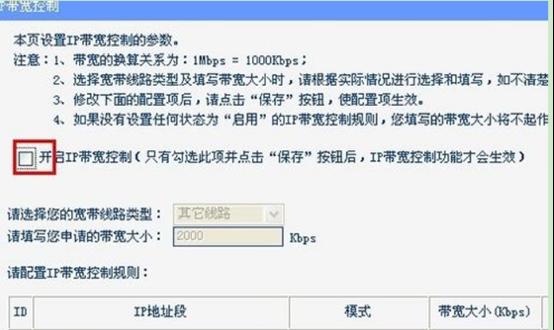
4、开始设置网速:首先填写IP地址段,通过刚才查看“DHCP服务器”选项,我们了解到了可供上网总的IP地址段和已经使用路由器上网的IP地址,想要限制某段的IP地址只需要填写起始和结束的位置即可,如果想要限制单个,填写相同的起始和结束位置即可。
5、然后选择模式,TPLINK的模式一共有两种,一种是“限制最大带宽”,一种是“保证最小带宽”,用户可根据需求自行选择这两种模式的其中之一。(注意:如果为同一个IP地址段设置最大带宽和最小带宽的时候一定要符合逻辑,否则规则可能不能生效);
6、在“带宽大小”选项中填写想要限制最大带宽或者保证最小带宽的数值,单位是Kbps,备注吗如果有需要就填写,如果没有的话可不填,最后千万不要忘记勾选“启用”,否则你填写的规则是不会生效的,最后我们只需要点击“保存”就可完成网速的限制。
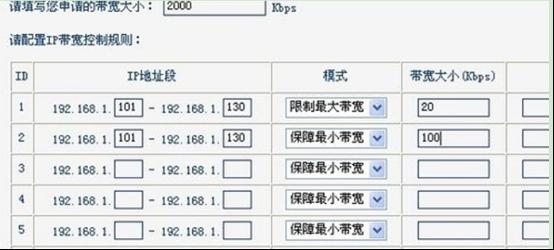
上面就是关于pe系统之家win7旗舰版系统中妙用无线路由设置网速了,有需要的用户们可尝试看看吧,更多精彩内容欢迎访问系统下载吧。
windows 7 的设计主要围绕五个重点——针对笔记本电脑的特有设计;基于应用服务的设计;用户的个性化;视听娱乐的优化;用户易用性的新引擎。 跳跃列表,系统故障快速修复等,这些新功能令Windows 7成为最易用的Windows。